Sử dụng Thư mục Máy chủ Vật lý cho Bộ nhớ Phương tiện WordPress
Thư viện phương tiện là một trong những phần quan trọng nhất của trang web WordPress vì nó có tất cả các phương tiện mang lại sức sống cho trang web của bạn và thành thật mà nói, trang web về cơ bản là tất cả các phương tiện.
Chúng tôi nên sắp xếp thư viện phương tiện của mình một cách ngăn nắp nhất có thể, đó là lý do tại sao chúng tôi cung cấp WP Media Folder , thư mục này hiện cũng cung cấp một tính năng tốt cho phép bạn tạo các thư mục vật lý, một công cụ thực sự hữu ích vì nó có thể được sử dụng, chẳng hạn như cho mục đích tiếp thị.
Giả sử chúng tôi có một sản phẩm và chúng tôi muốn tạo quảng cáo cũng như các loại nội dung khác bằng hình ảnh từ sản phẩm này, bây giờ bạn chỉ cần truy cập cài đặt máy chủ của mình qua FTP và tìm thư mục phương tiện cho sản phẩm cụ thể đó (đó là lý do tại sao chúng ta nên sắp xếp thư viện phương tiện của mình một cách ngăn nắp nhất có thể).
Trong hướng dẫn này, chúng tôi sẽ chỉ cho bạn cách sử dụng tính năng mới này và làm cho trang web của bạn chuyên nghiệp hơn, cho phép bạn sắp xếp tất cả các tệp phương tiện của mình trong cài đặt WordPress và cả trên máy chủ của bạn.
Mục lục
Quản lý các thư mục vật lý thực sự của WordPress cho phương tiện truyền thông
Tạo thư mục cho Thư viện phương tiện WordPress của bạn
Bây giờ có hai trường hợp, trường hợp đầu tiên nếu bạn đã tạo thư mục phương tiện và trường hợp thứ hai nếu bạn muốn bắt đầu tạo thư mục và bạn chưa tạo thư mục phương tiện, trong cả hai trường hợp, bạn có thể kích hoạt tùy chọn và WP Media Folder sẽ bắt đầu tạo các thư mục vật lý.
Trước tiên, chúng tôi sẽ giới thiệu cho bạn bản cài đặt trong đó chúng tôi đã tạo các thư mục phương tiện bằng cách sử dụng WP Media Folder.
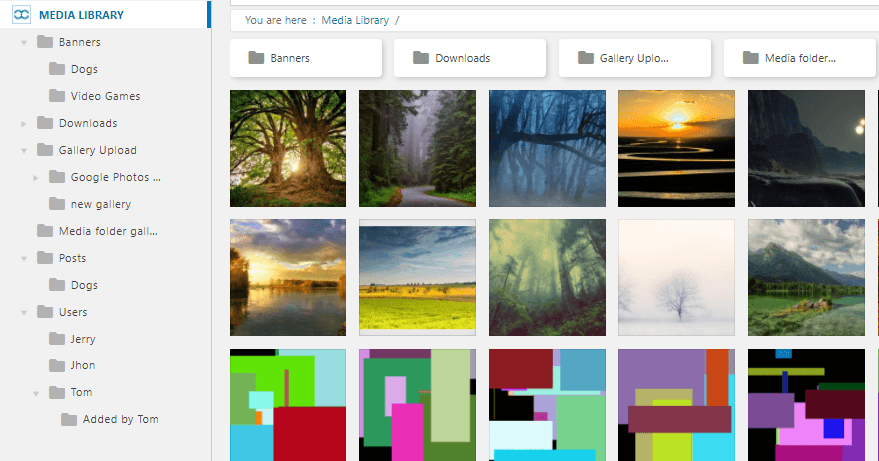
Và máy chủ trông như thế này.
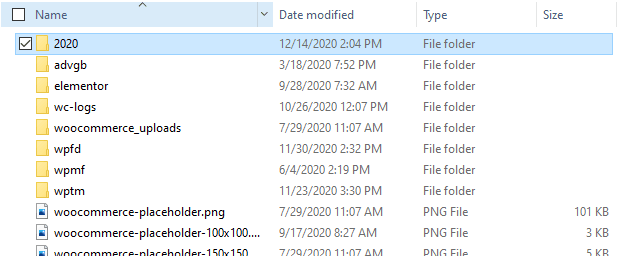
Như bạn có thể thấy, đó là tải lên/2020 mà WordPress có theo mặc định, bây giờ hãy thay đổi cài đặt để xem điều kỳ diệu xảy ra.
LƯU Ý: Trước khi bắt đầu thiết lập các thư mục vật lý, hãy ghi nhớ cảnh báo cho thấy WP Media Folder hiển thị cho bạn:
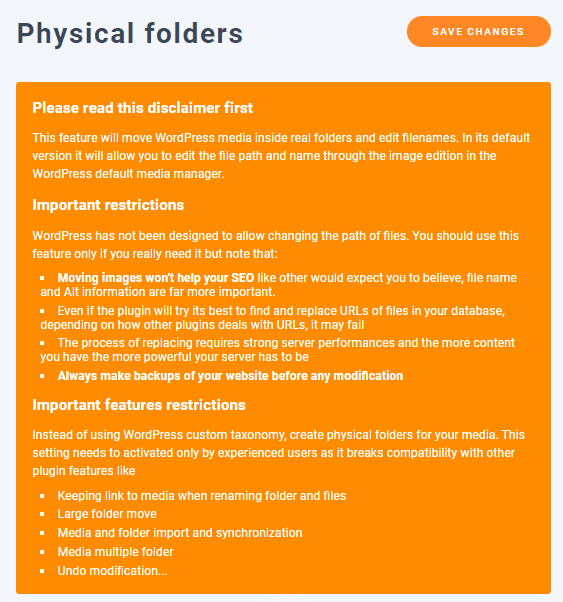
Trước hết, chúng ta nên nhớ rằng quá trình này có thể làm quá tải máy chủ của bạn, vì vậy, để tránh điều đó, WP Media Folder có một tùy chọn để kiểm soát quá trình nền.
Để thực hiện việc này, hãy đi tới Cài đặt > WP Media Folder > Chung > Nâng cao.
Bạn sẽ thấy một tùy chọn có tên Tốc độ tác vụ nền , chúng ta nên để nó ở mức 50% hoặc 25% nếu chúng ta muốn thực hiện các thay đổi khác cho trang web của mình trong quá trình chuyển đổi sang tác vụ thư mục vật lý.
Ngoài ra, chúng ta có thể bật Hiển thị Thanh Menu Trạng thái để xem quá trình tạo thư mục vật lý.
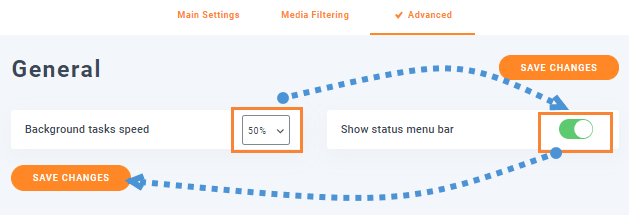
Vì vậy, trong trường hợp này, chúng tôi sẽ để nó ở mức 50%, đặt Hiển thị Thanh Menu Trạng thái và tiếp tục tạo các thư mục vật lý.
Để bắt đầu, chúng ta sẽ đi tới: Cài đặt > WP Media Folder > Thư mục vật lý.
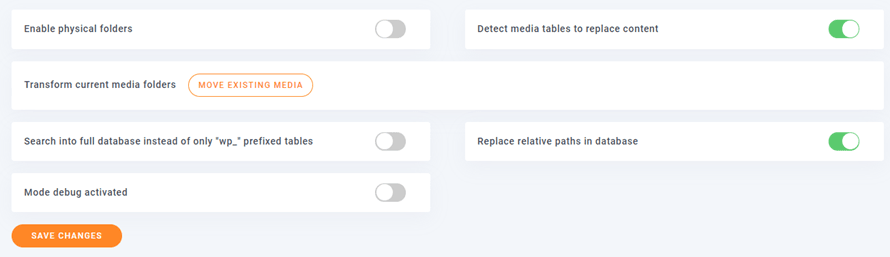
Chúng tôi sẽ giải thích chức năng của từng thư mục là gì để bạn có thể chọn nó một cách cẩn thận:
Bật thư mục vật lý: CẢNH BÁO: Thay vì sử dụng phân loại tùy chỉnh WordPress, hãy tạo thư mục vật lý cho phương tiện của bạn. Một số tính năng của plugin sẽ bị tắt vì chúng không tương thích với cài đặt! (Đọc thêm ở trên).
Phát hiện các bảng phương tiện để thay thế nội dung: Plugin sẽ tự động chọn các bảng và cột nơi quá trình thay thế URL của tệp đính kèm (phương tiện) sẽ được tiến hành. Đây là lựa chọn tốt hơn nếu bạn muốn đảm bảo không mất đồ thay thế. Tắt tùy chọn này nếu bạn biết mình đang làm gì và muốn chọn tập dữ liệu tùy chỉnh để tối ưu hóa quy trình.
Chuyển đổi thư mục phương tiện hiện tại: Ngoài việc tạo thư mục dưới dạng thư mục vật lý, tất cả cấu trúc thư mục hiện tại và phương tiện sẽ được chuyển đổi thành thư mục vật lý WordPress.
Tìm kiếm trong cơ sở dữ liệu đầy đủ thay vì chỉ các bảng có tiền tố "wp_": Nếu được chọn, plugin sẽ không chỉ thay thế nội dung trong các bảng wordpress của bạn mà còn trong tất cả các bảng mà nó sẽ tìm thấy trong cơ sở dữ liệu. Nó có thể hữu ích nếu bạn sử dụng các liên kết đính kèm của mình trong cms khác hoặc tập lệnh tùy chỉnh. Nếu bạn không đặc biệt cần nó, hãy bỏ chọn tùy chọn này.
Thay thế đường dẫn tương đối trong cơ sở dữ liệu: Theo mặc định, WordPress sử dụng url tuyệt đối, nhưng một số plugin có thể sử dụng đường dẫn tương đối. Nếu được chọn, plugin sẽ cố gắng thay thế đường dẫn tương đối trong cơ sở dữ liệu, thay vì chỉ các url tuyệt đối. Việc thay thế trong cơ sở dữ liệu có thể không thành công trong một số trường hợp cụ thể (tệp có cùng tên) nếu tùy chọn này được sử dụng trong khi bạn không sử dụng tùy chọn thư mục tải lên năm/tháng mặc định trong cài đặt WordPress.
Chế độ gỡ lỗi được kích hoạt: Khi được bật, tất cả các hành động do plugin thực hiện sẽ được lưu trữ trong tệp nhật ký trong thư mục plugin.
Vì vậy, về cơ bản, vì chúng tôi đang sử dụng một trang web thử nghiệm không có plugin sử dụng đường dẫn tương đối và hiện tại chúng tôi không sử dụng các liên kết đính kèm, tập lệnh tùy chỉnh nhưng chúng tôi muốn di chuyển các thư mục phương tiện hiện tại của mình sang các thư mục vật lý, chúng tôi sẽ rời khỏi thiết lập như thế này:
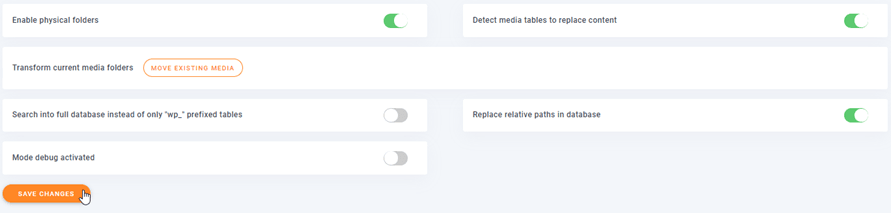
Bây giờ, cuối cùng, hãy nhấp vào Lưu thay đổi và chờ đợi điều kỳ diệu.
Vì chúng tôi đã đặt thanh menu trạng thái trên Cài đặt nâng cao , chúng tôi sẽ có thể xem tiến trình trên thanh trên cùng của quá trình chuyển đổi.
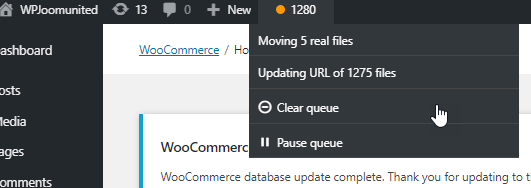
Như bạn có thể thấy, chúng tôi cũng có tùy chọn hủy và tạm dừng hàng đợi khi chúng tôi muốn.
Quá trình này về cơ bản là kỳ diệu vì bạn sẽ không phải di chuyển bất cứ thứ gì, nó sẽ được tạo tự động trong nền để bạn có thể để nó chạy trong đêm chẳng hạn.
Hãy tạo Vật lý này là Trình tổ chức Thư mục Phương tiện Truyền thông WordPress
Như bạn có thể thấy, đây là một công cụ thực sự hữu ích, do đó bạn sẽ tổ chức máy chủ và thư viện phương tiện của mình cùng một lúc và bạn sẽ có thể chỉ cần sao chép / dán các thư mục từ máy chủ vào PC của mình và nó cũng sẽ được tổ chức :)
Đây chỉ là một trong tất cả các tính năng mà WP Media Folder cung cấp cho bạn để làm cho trang web của bạn ngăn nắp và chuyên nghiệp nhất có thể, chẳng hạn như tạo các phòng trưng bày tuyệt vời chỉ với 2 cú nhấp chuột , vậy bạn còn chờ gì nữa? Hãy đến đây và bắt đầu tư cách thành viên của bạn ngay hôm nay.
Khi bạn đăng ký vào blog, chúng tôi sẽ gửi cho bạn một e-mail khi có những cập nhật mới trên trang web để bạn không bỏ lỡ chúng.



Bình luận